想要在電視上無線顯示手機或電腦螢幕嗎?有兩種流行的選擇可以實現這一點:Miracast 和 Chromecast。兩種選項都提供無線螢幕鏡像功能,但功能有所不同。 Miracast 讓裝置之間直接進行 Wi-Fi 連線。相比之下,Chromecast 使用 Wi-Fi 網路和插入電視的接收器設備。
這篇文章將探討 Miracast 和 Chromecast 之間的區別,討論何時使用每個選項,以及它們如何增強您的觀看體驗。
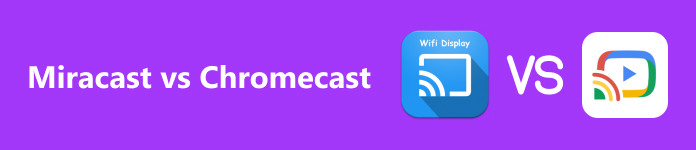
- 第 1 部分:Miracast 與 Chromecast – 詳細區別
- 第 2 部分:Chromecast 是否可以與 Miracast 搭配使用?
- 第 3 部分:獎勵:將手機螢幕分享到您的電腦
- 第 4 部分:Miracast 與 Chromecast 的常見問題解答
第 1 部分:Miracast 與 Chromecast – 詳細區別
Miracast 和 Chromecast 是流行的技術,可讓您將裝置中的內容串流傳輸到電視或顯示器。 Miracast 是一種無線顯示標準,可協助使用者將智慧型手機、平板電腦或 PC 螢幕鏡像到電視上,而 Chromecast 是插入電視 HDMI 連接埠的類似加密狗的裝置。它允許您從行動裝置或電腦傳輸內容。有關 Miracast 和 Chromecast 之間差異的更詳細見解,以下是它們的比較細目:
| 特色 | Miracast | 的Chromecast |
|---|---|---|
| 功能 | Miracast更適合「點對點」的投影能力 | 它依賴 Wi-Fi 網路和插入電視的接收器設備。 |
| 手術 | 透過在電話設備和電視之間建立直接連接來運作。 | 它需要發送器設備(手機、平板電腦或電腦)來啟動串流媒體,並將接收器裝置插入電視的 HDMI 連接埠。 |
| 性能 | Miracast 提供即時螢幕鏡像,具有最小的延遲和高品質的視訊和音訊傳輸。它包括 720p 和 1080p 高清解析度。 | 由於依賴 Wi-Fi 網絡,Chromecast 提供更流暢的串流體驗並支援高達 4K 解析度的內容。 |
| 相容性 | Windows、Android 和一些智慧電視。 | Windows、Android、IOS 和 Mac。 |
更重要的是?
Miracast 可讓您鏡像整個裝置螢幕,包括應用程式、遊戲和影片。相比之下,Chromecast 允許您從 Netflix、YouTube 和 Spotify 等特定應用程式和服務串流內容。 Miracast 不需要額外的硬件,而 Chromecast 需要一個連接到電視 HDMI 連接埠的轉接器。
但是,選擇加密狗 Miracast Chromecast 取決於您的需求和偏好。如果您想要簡單而直接的無線連接,Miracast 是一個不錯的選擇,而 Chromecast 為想要從特定應用程式和服務串流內容的人提供更多功能和更好的用戶體驗。
第 2 部分:Chromecast 是否可以與 Miracast 搭配使用?
用戶最常見的問題之一是 Chromecast 是否可以與 Miracast 搭配使用。簡短的回答是否定的。 Chromecast 和 Miracast 是兩種不同的技術,彼此不相容。 Chromecast 使用 Google 專有的投射技術,而 Miracast 是 Wi-Fi 聯盟開發的標準。
如前所述,Chromecast 的工作原理是透過 Wi-Fi 在傳送器和接收器裝置(Chromecast 轉接器或支援 Chromecast 的電視)之間建立直接連線。發送器裝置會向 Chromecast 裝置發送訊號,檢索網路內容並將其傳輸到電視。另一方面,Miracast 使用 Wi-Fi Direct 在發送方裝置和 Miracast 接收方裝置(電視或轉接器)之間建立直接無線連結。發送器設備將其螢幕鏡像到接收器設備,在電視上顯示內容。
Chromecast Miracast 支援之間的技術差異很大。
的Chromecast 旨在與支援投射的特定應用程式配合使用,例如 YouTube、Netflix 和 Google Play 電影。它還支援多房間音頻,並可以透過 Google Home 設備進行控制。它使用 H.264 視訊編解碼器和 AAC 音訊編解碼器,並支援 1080 FPS 的最高解析度 60p。
Miracast 是一種更通用的技術,可以將發送者裝置中的任何內容鏡像到電視上,包括遊戲、簡報和影片。它支援 4 fps 的 30K 高清分辨率,並使用多種編解碼器,包括 H.264、H.265 和 VP8。
為了說明兩種技術之間的差異,讓我們考慮一個例子。
假設您想將 YouTube 影片從智慧型手機串流到電視。如果您有 Chromecast,您可以在手機上打開 YouTube 平台,選擇您要觀看的視頻,然後點擊 投 按鈕以在電視上觀看。如果您有支援 Miracast 的電視,您可以在手機上啟用螢幕鏡像,並將手機螢幕鏡像到電視上。雖然這兩種方法達到相同的結果,但 Chromecast 提供了更無縫且用戶友好的體驗,而 Miracast 則提供了更多的多功能性和靈活性。
第 3 部分:獎勵:將手機螢幕分享到您的 PC
將螢幕鏡像到另一台顯示器的首選包括 Airplay、Chromecast 和 Miracast。然而,另一個選擇是 Apeaksoft 手機鏡 工具,它允許您將手機螢幕鏡像到 PC 或 Mac。此應用程式可在您的行動裝置和電腦之間實現無線或有線連接,使其可用於各種目的,例如在更大的螢幕上呈現手機中的內容。
設定非常簡單,因為只需將該軟體安裝到您的電腦上即可。一旦啟動並連接,您的裝置將立即將您手機螢幕上的所有活動反映到連接的裝置上。這是有關如何使用它的逐步指南。
步驟1 啟動螢幕鏡像軟體
首先,在您的 PC 或 Mac 上下載並安裝 Apeaksoft Mirror 軟體。之後,啟動程式以啟動鏡像過程。從用於螢幕鏡像的手機裝置選項中進行選擇。
步驟2 選擇連接方式
接下來,選擇您要使用的螢幕鏡像方法,透過 Wi-Fi 或 USB 連接。一旦您為相應的電話設備選擇了所需的方法,一個易於遵循的說明將指導您。只需按照指南即可完成設定程序。

步驟3 在手機上下載對應的應用程式
完成安裝過程後,您必須下載並安裝 Fonelab 鏡子 您手機上的應用程式。然後,打開應用程式以接收來自 PC 的連接請求。接受連線請求;您的手機將允許您開始與電腦分享螢幕。
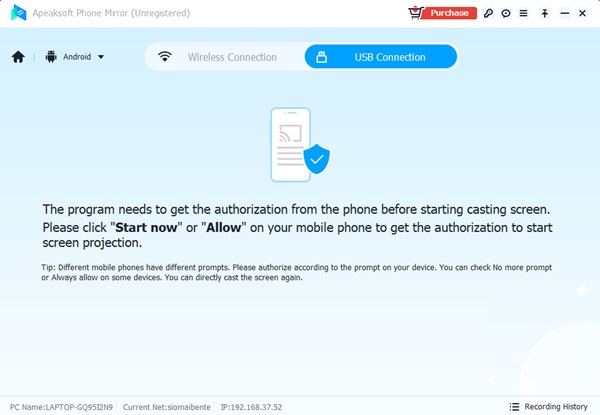
步驟4 啟動螢幕鏡像和控制
若要啟動螢幕鏡像,請按 螢幕投放 按鈕開始鏡像過程。鏡像過程開始後,您可以直接從 PC 控製手機。您在手機上執行的每個操作(例如滑動、點擊或打字)都會鏡像到您的電腦螢幕上。
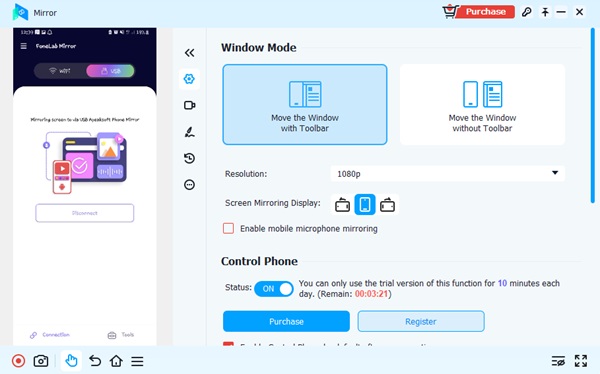
第 4 部分:Miracast 與 Chromecast 的常見問題解答
將手機螢幕分享到電腦安全嗎?
Miracast 與 Chromecast 2015 相比,通常將手機螢幕分享到 PC。這些裝置使用安全連線透過 Wi-Fi 傳輸資料。此外,這兩個選項都有加密協議來保護您的隱私。
為什麼並非所有裝置都支援 Miracast?
Miracast 需要傳輸設備(電話)和接收設備的硬體支援。與依賴外部加密狗的 Chromecast 不同,Miracast 需要裝置本身內建支援。
Chromecast 可以同時連接多個裝置嗎?
不可以,Chromecast 一次僅支援一台裝置連線。連接到多個裝置可能會導致在串流傳輸過程中發生衝突和中斷。
結論
無論你選擇 Miracast 或 Chromecast,或螢幕共享到您的電腦,有許多選項可用於在更大的螢幕上共享手機螢幕。只需選擇最能滿足您的喜好和需求的一個即可。




